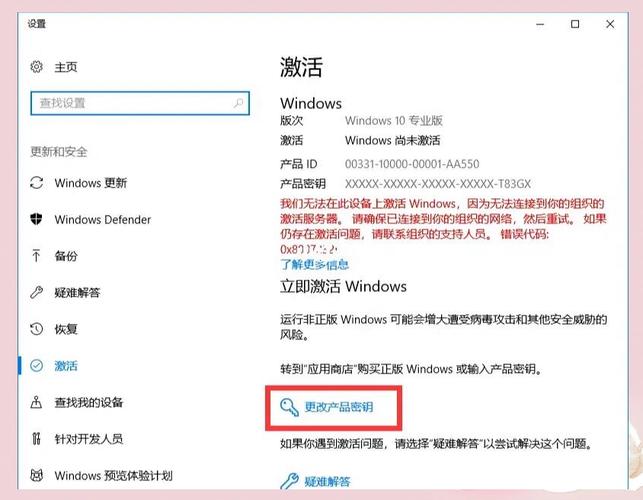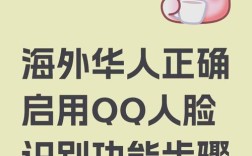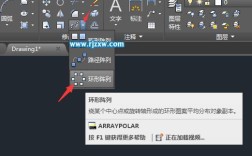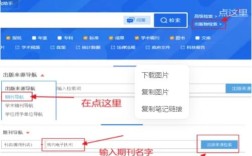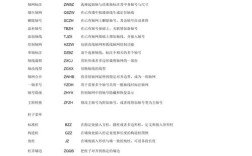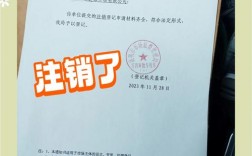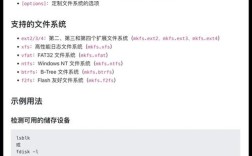在Windows 7系统中创建虚拟专用服务器(VPS)通常需要借助虚拟化软件来实现,以下是详细步骤和注意事项:
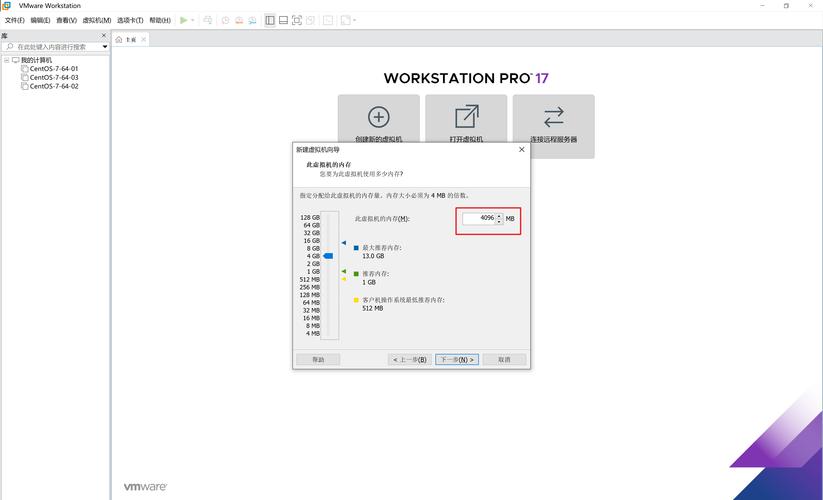
准备工作
- 硬件要求:确保计算机CPU支持虚拟化(Intel VT-x或AMD-V),并在BIOS中启用此功能,建议至少4GB内存和20GB可用磁盘空间。
- 软件选择:推荐使用免费虚拟化工具如VirtualBox(Oracle VM VirtualBox)或VMware Player,两者均支持Windows 7系统。
- 系统镜像:下载目标操作系统ISO文件(如Linux发行版或Windows Server镜像),例如Ubuntu Server 22.04 LTS。
安装VirtualBox步骤
- 下载与安装:访问VirtualBox官网下载最新版本,运行安装程序时勾选“虚拟化平台”相关组件。
- 创建虚拟机:
- 打开VirtualBox,点击“新建”,输入虚拟机名称(如“MyVPS”),选择类型(Linux)和版本(Ubuntu 64-bit)。
- 分配内存:建议至少2GB,根据物理内存调整。
- 创建虚拟硬盘:选择“VDI(VirtualBox磁盘映像)”,动态扩展类型可节省空间,初始大小设为25GB。
- 配置虚拟机:
- 启动虚拟机,在“虚拟介质管理器”中挂载下载的ISO文件。
- 按照安装向导完成系统安装,过程中设置用户名、密码和网络配置(建议选择桥接模式以获得独立IP)。
- 安装增强功能:系统安装后,VirtualBox菜单栏选择“设备”→“安装增强功能”,按提示驱动以实现文件共享、分辨率自适应等功能。
通过VMware Player创建VPS
- 安装VMware Player:下载免费版并完成安装。
- 新建虚拟机:选择“创建新的虚拟机”,典型类型,选择“安装程序光盘映像文件”,浏览ISO文件。
- 自定义硬件:分配内存(建议2GB以上)、处理器(1-2核心)、硬盘空间(20GB+),网络连接选“桥接模式”。
- 安装系统:启动虚拟机后按提示完成操作系统安装,安装VMware Tools以增强性能。
VPS配置与优化
- 网络设置:确保虚拟机使用桥接模式,可直接与局域网内其他设备通信,若需公网访问,需在路由器中设置端口转发。
- 安全加固:修改默认SSH端口(Linux)、禁用root远程登录、配置防火墙规则(如ufw或Windows防火墙)。
- 性能调整:在虚拟机设置中调整资源分配,关闭不必要的服务,定期清理磁盘碎片。
常见问题解决
- 虚拟机无法启动:检查BIOS虚拟化是否启用,重新安装VirtualBox/VMware驱动。
- 网络连接失败:确认桥接模式是否正确,尝试重启网络服务或更换网卡模式(如NAT)。
- 性能卡顿:分配更多内存或处理器核心,关闭虚拟机3D加速。
相关问答FAQs
Q1:Windows 7系统可以直接作为VPS主机使用吗?
A1:不可以,Windows 7家庭版和专业版不支持创建Hyper-V虚拟机,且微软已停止支持,如需使用Windows作为VPS主机,建议升级至Windows Server版本或通过虚拟化软件(如VirtualBox)安装其他操作系统作为虚拟机。
Q2:如何为VPS配置公网IP访问?
A2:若需公网访问,需在路由器管理界面设置端口转发,将外部端口映射到虚拟机的内部端口(如SSH的22端口),同时确保虚拟机网络模式为桥接模式,并从路由器DHCP获取公网IP或申请静态IP,部分云服务商提供弹性公网IP,可绑定到虚拟机实例。